在 Mac(M2)上,使用 UTM 安装 Windows11 虚拟机

在 Mac(M2) 上,使用 UTM 安装 Windows11 虚拟机,大致步骤还是按照Windows 11 | UTM Documentation走,中间会遇到一些卡壳的步骤需要克服一下。
挂载 IOS 文件,配置 UTM
CrystalFetch 获取 IOS 文件
在 macOS 上获取 Windows 安装 ISO 的最简单方法是使用 CrystalFetch,这是一款基于 UUP dump 的免费工具。
您可以在 App Store 下载,也可以 Download from GitHub。
默认情况下,CrystalFetch 会选择与主机架构对应的最新正式版或发布预览版。您可以更改筛选条件,以包括预发布版本以及服务器版本。
配置 UTM
- 打开 UTM,并点击“+”按钮进入虚拟机创建向导。
- 选择“Virtualize”。
- 选择“Windows”。
- 确保“Import VHDX Image”未选中,并勾选“Install Windows 10 or higher”。同时确保“Install drivers and SPICE tools”已勾选。点击“Browse”按钮并选择下载好的 ISO 文件。
- 选择要分配给虚拟机的 RAM 和 CPU 核心数量。点击“Next”继续。
- 指定要分配的最大磁盘空间。点击“Next”继续。
- 如果有要在虚拟机中挂载的目录,可以在此选择。或者可以跳过此步骤,稍后在虚拟机窗口工具栏中选择要共享的目录。在安装 SPICE 工具后(见下文),该共享目录将可用。点击“Next”继续。
- 点击“Save”保存并创建虚拟机。等待来宾工具下载完成,然后点击“Run”按钮启动虚拟机。
装机(Setup)过程
从 ISO 启动后,我们进入 Windows Setup 过程。Setup 过程可能会遇到一些问题,下面是常见问题的解答。
进入 EFI Shell 而非 Windows 安装程序
首先,确保在启动时按下了任意键以进入安装程序,并确认生成的 ISO 文件与架构匹配。请注意,arm64 是针对 Apple Silicon 芯片的,而 amd64 是针对 Intel 芯片的。
安装程序崩溃并出现蓝屏错误 SYSTEM_THREAD_EXCEPTION_NOT_HANDLED
这是由于 Windows 版本过旧。构建版本号应为 21390 或更高。
解决"This PC doesn’t currently meet the minimum system requirements to run Windows 11"
如果不是默认 RAM、CPU、磁盘空间等配置,可能会出现上述提示,可以参考Windows 11 Specs and System Requirements调整配置。
解决“This PC can’t run Windows 11”
如果出现“This PC can’t run Windows 11”,怎么解决?

解决方案是,绕过“This PC can’t run Windows 11”提示。
要绕过提示,可以在注册表编辑器中添加三个 DWORD 值来跳过检查。以下是分步骤的具体操作方法:
步骤 1:返回 Windows 设置上一步
点击左上角的“上一步”按钮。
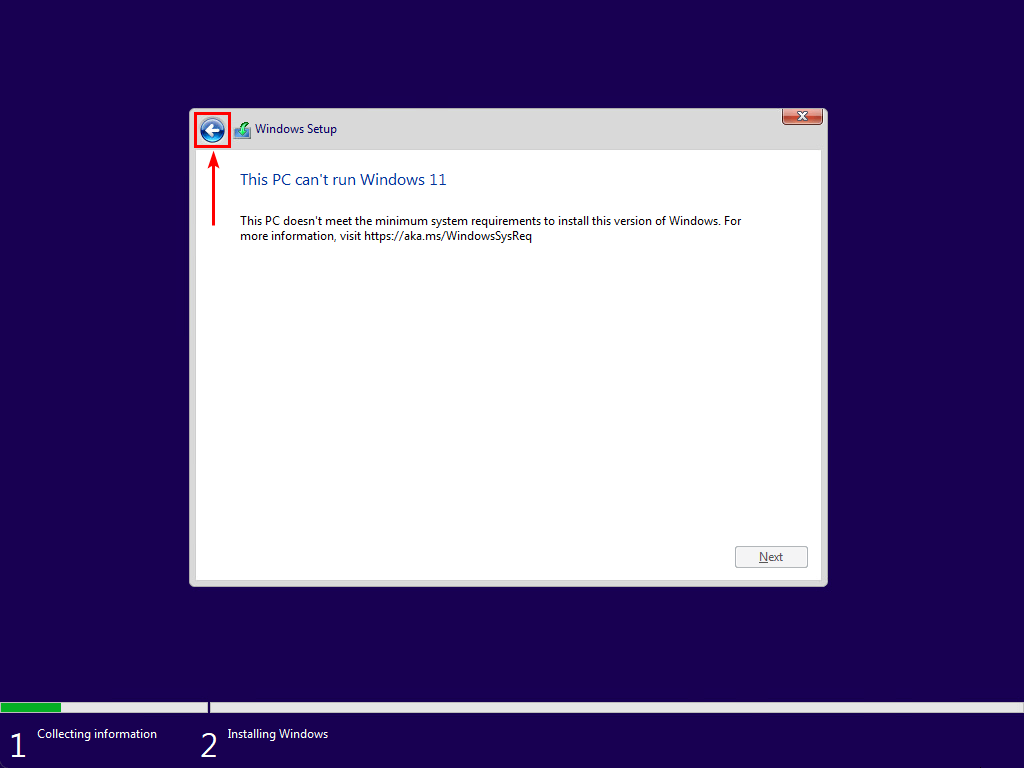
步骤 2:打开命令提示符
按下键盘上的 Shift + F10 打开命令提示符窗口。

步骤 3:打开注册表编辑器
在命令提示符窗口中输入 regedit,打开注册表编辑器。
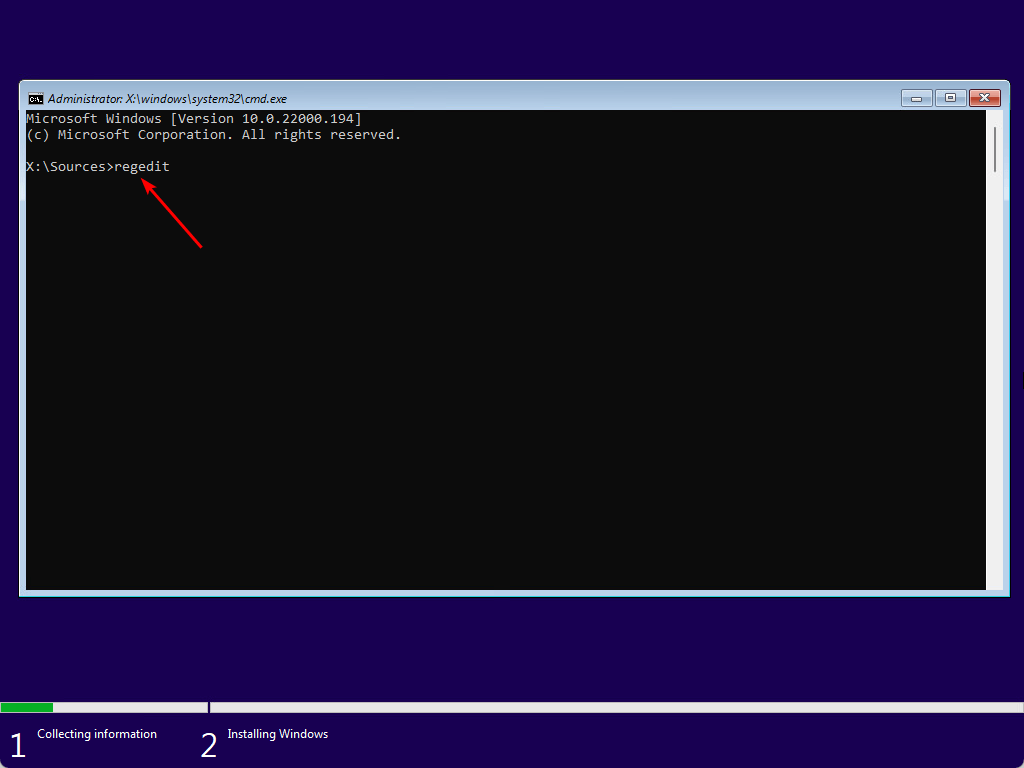
步骤 4:创建注册表键值
进入 HKEY_LOCAL_MACHINE\SYSTEM\Setup 路径。在该路径下创建一个名为 LabConfig 的新键。然后添加以下五个 DWORD(32 位)值,并将每个值的数据设置为 1.
- BypassCPUCheck
- BypassRAMCheck
- BypassSecureBootCheck
- BypassStorageCheck
- BypassTPMCheck
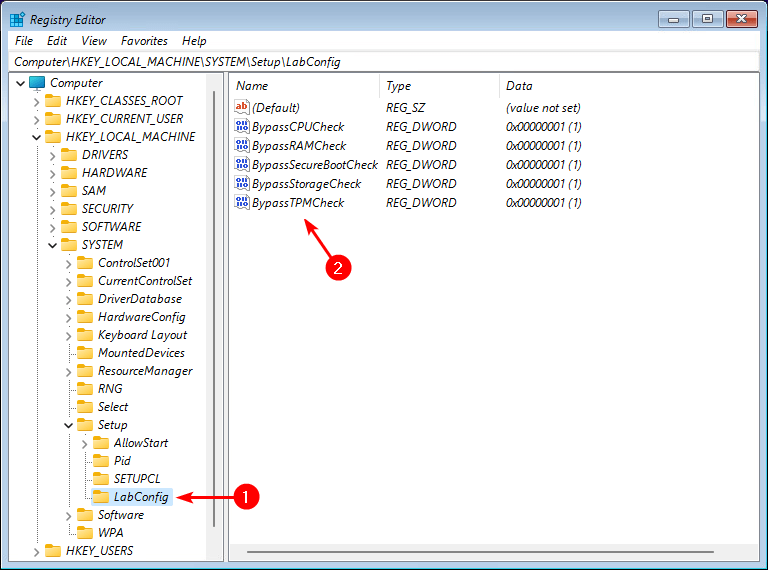
步骤 5:关闭窗口
点击关闭按钮关闭注册表编辑器和命令提示符窗口,返回 Windows 设置屏幕,开始安装 Windows 11。
完成以上步骤后,可以继续安装 Windows 11,不会再出现“This PC can’t run Windows 11”的提示。
SPICE Guest Tools 未自动安装
手动下载 SPICE Guest Tools IOS,将其挂在到 USB。

重新启动 Windows11,进入刚刚挂载的 Drive,双击 spice-guest-tools-xxx.exe 文件安装 SPICE Guest Tools。
如何配置网络
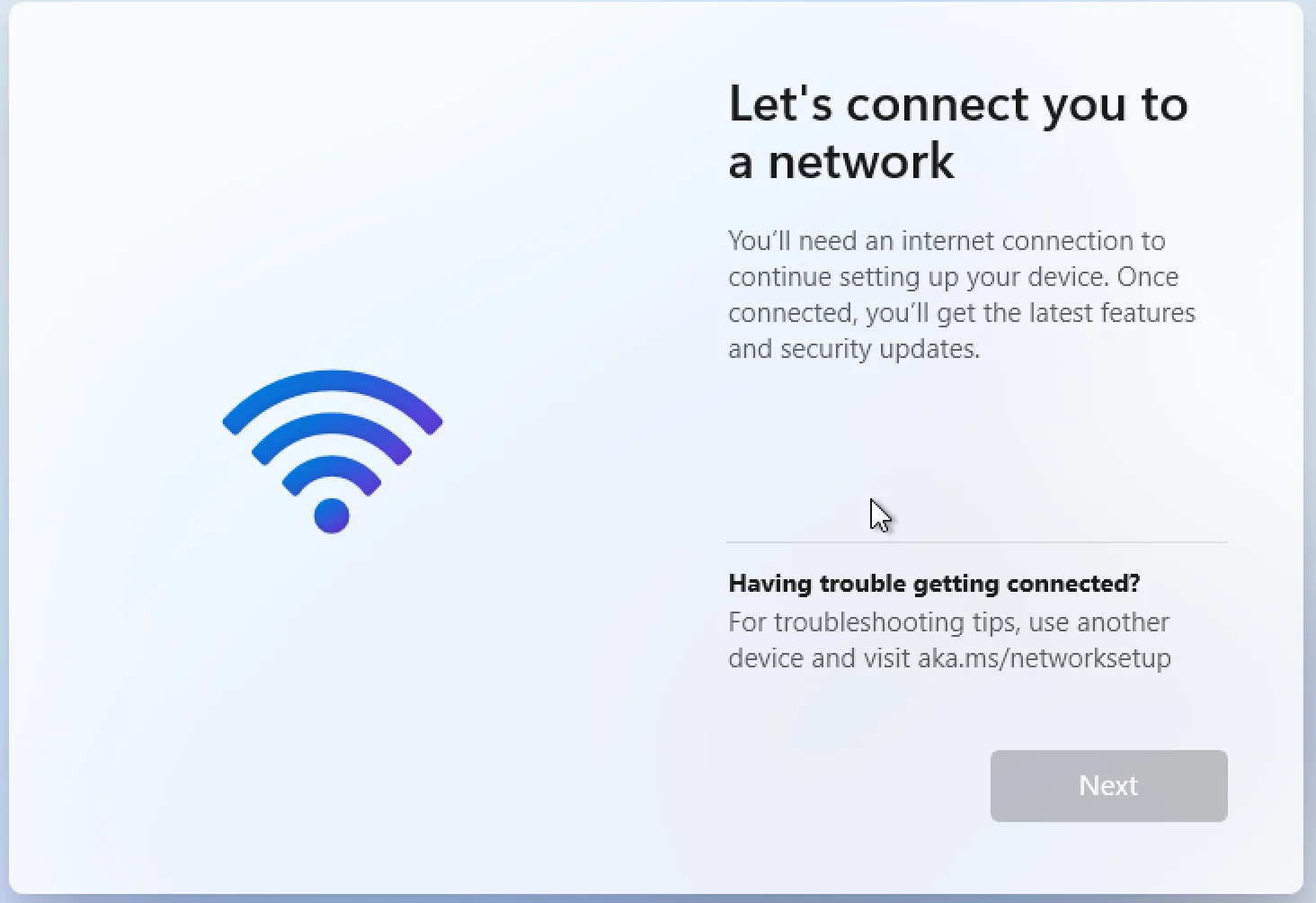
确保安装了 SPICE Guest Tools,它包含网络驱动程序。
如果由于缺少网络连接,Windows 11 安装程序卡住,请按以下步骤操作:
- 返回语言选择屏幕(如果已经跳过该屏幕,可能需要重新启动安装程序)。
- 按 Shift + F10 启动命令提示符。
- 输入
OOBE\BYPASSNRO并按 Enter。 - 虚拟机将重新启动,在设置屏幕上应显示“I don’t have internet.”的选项。
- 完成 Windows 安装后,确保安装 SPICE Guest Tools 以获取网络驱动。
Ref
- Windows 11 | UTM Documentation
- This PC can’t run Windows 11 - Bypass/Fix - ALI TAJRAN
- Turn off Windows Defender in Windows 11 permanently - ALI TAJRAN
- Windows 11 Specs and System Requirements | Microsoft
- Windows | UTM Documentation
ChangeLog
- 2024-10-30 初稿